Microsoft Whiteboard дает сбой или зависает в Windows 11/10
Приложение « Доска»(Whiteboard app) иногда аварийно завершает работу по неизвестной причине. Особенно это заметно при использовании параметров рисования в таких приложениях, как Microsoft OneNote . Многие пользователи сообщают, что когда они открывают доску(Whiteboard) и пытаются что-то написать, она не регистрирует ввод пером и отключается не более чем через 5-10 секунд. Давайте попробуем исправить эту проблему со сбоем приложения « Доска » в (Whiteboard)Windows 11/10 .
Сбой интерактивной доски Microsoft
Вы можете подождать несколько минут, если не часов, когда Microsoft Whiteboard начнет вести себя странно. Вам также может потребоваться перезагрузка, чтобы вернуть или перерисовать все, что было потеряно. Представьте, что это происходит, когда вы находитесь посреди какой-то важной встречи и работаете над презентацией. Все может пойти наперекосяк!
- Откройте редактор реестра.
- Перейдите к ключу HKLM
- Переключитесь на правую сторону и дважды щелкните
SuperWetEnabledстроку. - Если строка недоступна, для этого необходимо создать новую.
- Измените его значение на 1.
- Закройте редактор реестра и выйдите.
- Перезагрузите компьютер, чтобы изменения вступили в силу.
Обратите(Please) внимание, что этот метод требует внесения изменений в редакторе реестра(Registry Editor) . Серьезные последствия могут возникнуть, если вы внесете изменения в редакторе реестра(Registry Editor) неправильно.
Press Win+R , чтобы открыть диалоговое окно « Выполнить ».(Run)
Введите Regedit в пустое поле поля и нажмите Enter .
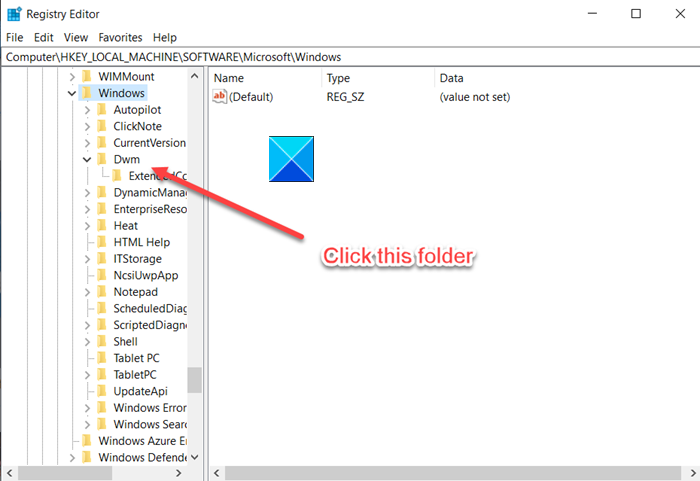
Когда откроется редактор реестра(Registry Editor) , перейдите по следующему пути:
HKEY_LOCAL_MACHINE\Software\Microsoft\Windows\Dwm
С правой стороны прокрутите вниз до SuperWetEnabled string. Если строка недоступна, создайте новую.
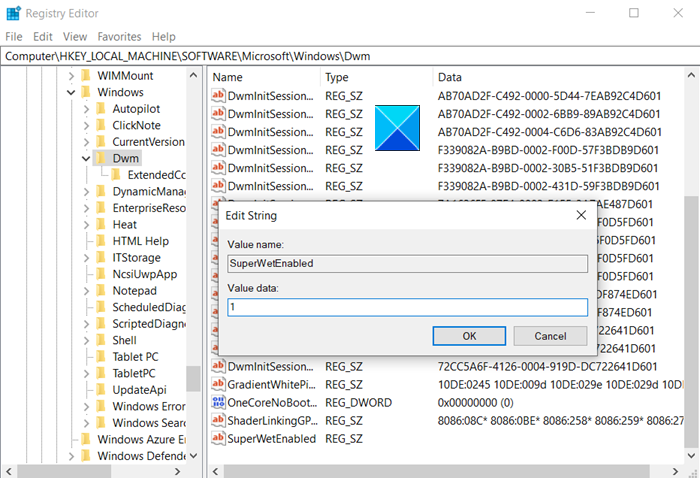
Дважды щелкните(Double-click) запись, чтобы отредактировать ее и изменить ее значение на 1.
Когда закончите, закройте редактор реестра(Registry Editor) и выйдите.
Перезагрузите компьютер, чтобы изменения вступили в силу.
Связанное чтение(Related read) : Microsoft Whiteboard не работает(Microsoft Whiteboard not working) .
That’s all there is to it!
Related posts
Microsoft Whiteboard не работает в Windows 10
Best бесплатный Whiteboard apps для Windows 11/10
Microsoft Intune не синхронизирует? Force Intune, чтобы синхронизировать в Windows 11/10
Microsoft Edge Browser Tips and Tricks для Windows 10
Как переустановить Microsoft Store Apps в Windows 10
Использование приложения iTunes от Microsoft Store на Windows 10
NO Remove button для Microsoft Account в Windows 10
Microsoft Publisher не может сохранить файл как PDF в Windows 10
Microsoft Office Click-To-Run High CPU usage в Windows 11/10
Как остановить Microsoft Teams от открытия автоматически на Startup
Best Бесплатное программное обеспечение Microsoft Paint для ПК Windows 10
Slow download Скорость для Microsoft Store на Windows 11/10
Как создать ярлык, чтобы открыть Windows Store apps в Windows 10
Change Primary email Адрес Microsoft Account для Windows 11/10
Best Zombie игры для Windows 10 на Microsoft Store
Как установить или удалить Microsoft Store Apps в Windows 10
Как показать или скрыть Microsoft Print до PDF printer в Windows 10
Настроить Windows Defender для сканирования файлов .zip .rar .cab в Windows 10
Как открывать несколько экземпляров Microsoft Teams в Windows 10
Как скачать, установить, запустить Microsoft Works на Windows 11/10
